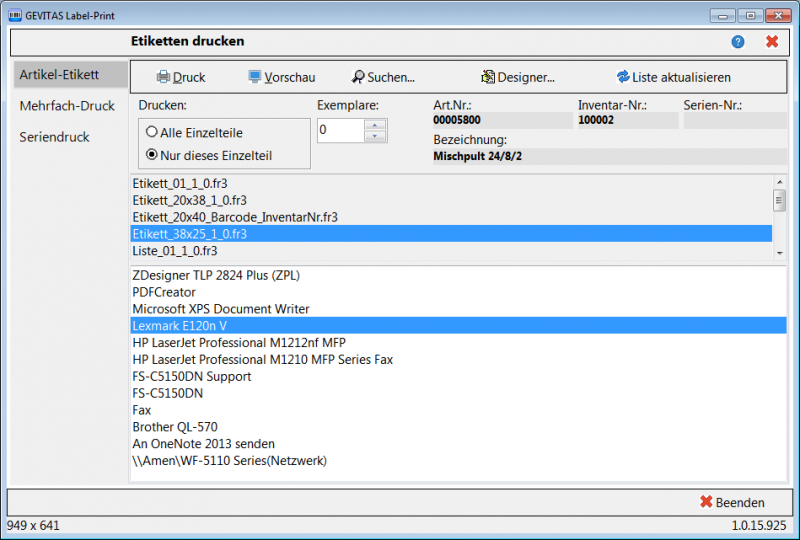Etikettendruck: Einzelnes Etikett drucken
Inhaltsverzeichnis
1 Allgemeines
Hiermit können Sie ein Etikett für den in REFLEX bzw. GEVAS-Professional ausgewählten Artikel und das ausgewählte Einzelteil drucken. Alternativ gibt es ein Optionsfeld, mit dem Sie alle Einzelteile des ausgewählten Artikels drucken können.
- Wichtig
- Die Auswahl des Etikettes und Druckers, die Sie hier vornehmen, wird auch für die anderen Register-Seiten (Mehrere, Seriendruck) verwendet!
Von hier aus können Sie auch den Designer öffnen, um einen Report (ein Etikett) zu ändern oder einen neuen anzulegen. Siehe Erstellen eines Reports mit FastReport.
2 Optionen
- Alle Einzelteile druckt Etiketten für alle Einzelteile dieses Artikels.
- Nur dieses Einzelteil druckt ein Etikette für das ausgewählte Einzelteil.
- Exemplare
- Hier können Sie die Anzahl der zu druckenden Etiketten bestimmen. Keine Angabe (0) druckt immer ein Etikett aus.
3 Liste der Reports
In dieser Liste werden die verfügbaren Reports (=Etiketten-Formulare) angezeigt. Klicken Sie auf den gewünschten Report, um ihn auszuwählen.
3.1 Designer
Mit diesem Button öffnen Sie den Desginer, mit dem Sie ein Etikettenformular ändern oder ein neues anlegen können. Beachten Sie dazu die Hinweise in Erstellen eines Reports mit FastReport.
3.2 Liste aktualisieren
Wenn Sie mit dem Designer ein neues Formular angelegt haben, klicken Sie auf diesen Button, damit die Liste der Reports aktualisiert wird.
4 Drucker
In der Tabelle unten werden die verfügbaren Drucker aufgeführt. Klicken Sie auf den richtigen Drucker, um ihn auszuwählen.
- Hinweis
- Das gewählte Formular und der Drucker werden gespeichert und beim nächsten Mal automatisch ausgewählt.
5 Druck
Klicken Sie auf diese Schaltfläche, um das Etikett auf dem gewählten Drucker auszudrucken.
6 Vorschau
Mit dieser Schaltfläche können Sie sich die Vorschau anzeigen lassen.
6.1 Hinweise
- Seitenränder
- Bitte beachten Sie, dass die Vorschau eventuelle Seitenränder, die im Etikettendrucker-Format hinter sein können, nicht berücksichtigen kann. Diese Ränder sind hardware-spezifisch! Bei den meisten Etikettendruckern kann man das Etiketten-Format im Treiber festlegen. Dieses wirkt sich aber nur auf die Hardware (den Drucker) aus, der Treiber und der Drucker regeln das untereinander, teilen dies aber Windows (und damit dem Report) u.U. nicht mit!
- Deshalb kann es vorkommen, das Bestandteile des Reports an den Seitenrändern zwar angezeigt, aber nicht gedruckt werden!In diesem Fall muss man den Report so gestalten, dass der nicht-druckbare Bereich nicht durch Elemente des Reports (Felder, Text usw.) benutzt wird.
- QR-Code
- Das Report-Element für den QR-Code berechnet die Größe des QR-Codes anhand des Inhalts. Das bedeutet, dass die Größe des QR-Codes dynamisch an den Inhalt des QR-Codes angepasst wird. Er kann also wachsen. Dementsprechend muss man ihn so im Report platzieren, dass auch größere Inhalte auf das Etikett passen!
7 Suchen
Hiermit können Sie einen anderen Artikel zum Drucken aussuchen.